Једноставан и брз водич за рутирање на Андроиду

Након рутовања вашег Андроид телефона, имате потпун приступ систему и можете покренути многе врсте апликација које захтевају рут приступ.
Да ли сте икада морали да гледате видео који је снимљен под погрешним углом? Знам да јесам. Ако желите да га гледате, приморани сте да нагињете главу све док траје видео. Или је можда видео почео под правим углом. Ипак, особа која снима је окренула свој телефон неколико секунди након што је почела да снима. Ево два начина на која можете да поправите угао тог видеа помоћу Андроид уређаја.
Како да окренете видео на Андроид-у
Вероватно већ имате превише апликација на свом уређају. Последња ствар коју ћете можда желети да урадите је да инсталирате још једну да бисте ротирали видео. Добра вест је да постоји апликација коју можда већ имате на свом Андроид уређају и коју можете да користите. Апликација коју можете да користите за ротирање видеа је Гоогле фотографије. Идите у одељак Фотографије и отворите видео који желите да ротирате.
Ако је то видео који немате на Гоогле фотографијама, прво ћете морати да га отпремите. Можете да одете у галерију свог уређаја и додирнете икону за дељење да бисте је поделили са Гоогле фотографијама. Када будете спремни са видео снимком, требало би да почне да се репродукује аутоматски. Додирните опцију Уреди на дну. Ако га не видите, додирните екран док се видео репродукује и требало би да се појави.
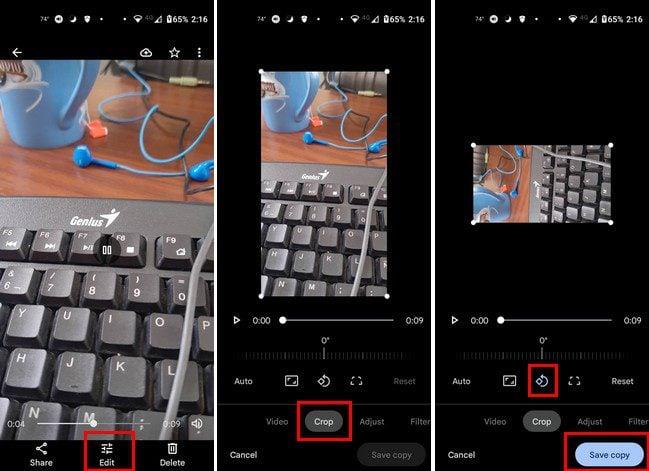
Када додирнете дугме Сачувај копију, видећете да је копија додата са остатком ваших видео записа. Када је у питању ротирање видео снимка помоћу Гоогле фотографија, то је све. Ако сте вољни да користите апликацију треће стране, увек можете да користите Вита.
Како ротирати видео на Андроид-у помоћу апликације треће стране
Апликација коју можете користити за бесплатно ротирање видеа је Вита. Има друге функције за уређивање које можете да користите, али вам даје више опција. На пример, друге апликације вам могу дозволити само да преокренете видео из хоризонталног у вертикални, и то је то. Али, Вита вам даје различите углове за ваш видео. Када преузмете видео, додирните дугме Нови пројекат на врху. Додајте свој видео и додирните стрелицу у доњем десном углу.
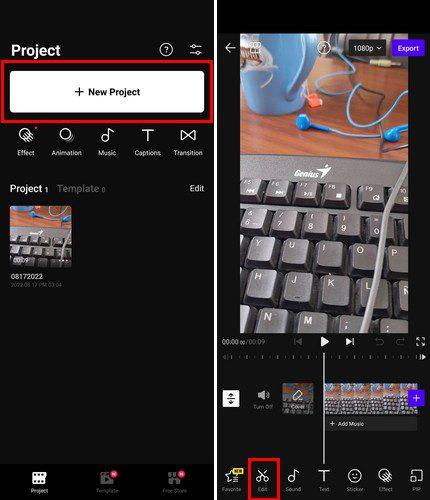
Када се видео заврши, видећете различите картице на дну. Додирните картицу Уреди и превуците налево док не видите опцију ротирања. Додирните га и одаберите колико желите да ротирате свој видео. Када изаберете опцију, видео ће се аутоматски ротирати.
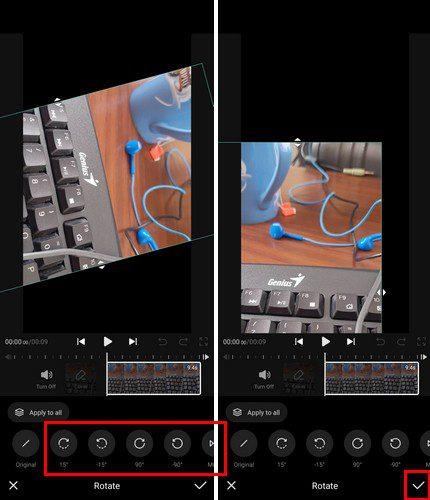
Када завршите, не заборавите да додирнете квачицу у доњем десном углу. Такође ћете видети опцију да извезете свој видео и пронађете га у апликацији Андроид галерија.
Закључак
Ротирање видео снимака на Андроид-у не мора да буде тежак задатак, можете да користите апликацију Гоогле фотографије или можете да користите апликацију треће стране. На Гоогле Плаи-у можете изабрати много, али Вита је добра опција која није стварала проблеме и није вас бомбардовала рекламама током тестирања. Шта мислите који метод ћете прво испробати? Поделите своје мисли у коментарима испод и не заборавите да поделите чланак са другима на друштвеним мрежама.
Након рутовања вашег Андроид телефона, имате потпун приступ систему и можете покренути многе врсте апликација које захтевају рут приступ.
Дугмад на вашем Андроид телефону нису само за подешавање јачине звука или буђење екрана. Уз неколико једноставних подешавања, она могу постати пречице за брзо фотографисање, прескакање песама, покретање апликација или чак активирање функција за хитне случајеве.
Ако сте заборавили лаптоп на послу и имате хитан извештај који треба да пошаљете шефу, шта би требало да урадите? Користите свој паметни телефон. Још софистицираније, претворите телефон у рачунар како бисте лакше обављали више задатака истовремено.
Андроид 16 има виџете за закључани екран које вам омогућавају да промените закључани екран како желите, што га чини много кориснијим.
Андроид режим „Слика у слици“ ће вам помоћи да смањите видео и гледате га у режиму „слика у слици“, гледајући видео у другом интерфејсу како бисте могли да радите и друге ствари.
Уређивање видео записа на Андроиду постаће једноставно захваљујући најбољим апликацијама и софтверу за уређивање видеа које смо навели у овом чланку. Уверите се да ћете имати прелепе, магичне и елегантне фотографије које ћете моћи да делите са пријатељима на Фејсбуку или Инстаграму.
Андроид Дебуг Бриџ (АДБ) је моћан и свестран алат који вам омогућава да радите многе ствари попут проналажења логова, инсталирања и деинсталирања апликација, преноса датотека, рутовања и флешовања прилагођених РОМ-ова, креирања резервних копија уређаја.
Са апликацијама са аутоматским кликом. Нећете морати много да радите када играте игре, користите апликације или задатке доступне на уређају.
Иако не постоји магично решење, мале промене у начину пуњења, коришћења и складиштења уређаја могу направити велику разлику у успоравању трошења батерије.
Телефон који многи људи тренутно воле је OnePlus 13, јер поред врхунског хардвера, поседује и функцију која постоји деценијама: инфрацрвени сензор (IR Blaster).







